什麼是惡意軟體 HackTool:Win32/Keygen?如何去除?

您是否掃描過您的設備並發現它感染了 HackTool:Win32/Keygen?在您使用破解或金鑰產生器啟動進階軟體後,Windows Defender 可能會自動警告您有關此惡意軟體的存在。
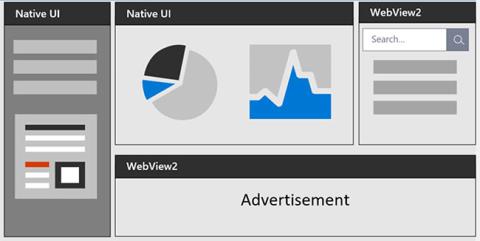
2022 年 6 月,微軟宣布將向所有至少從 2018 年 4 月起執行更新的 Windows 10 裝置提供 WebView2 執行階段。
主要原因是為了讓 Windows 10 使用者輕鬆獲得 Web 內容開發技術的優勢。目前,WebView2 技術可協助支援許多 Web 應用程序,包括 Microsoft Office。
在本文中,Quantrimang.com 將研究 WebView2,將其與 Electron 進行比較,以及 WebView2 對基於 Web 應用程式的影響。
什麼是WebView2?
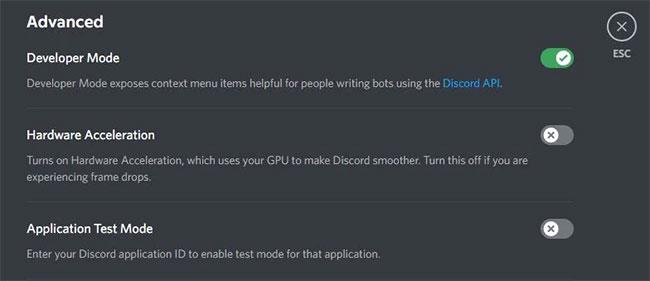
WebView2 是一種控件,可協助使用者將HTML和JavaScript等 Web 技術納入其內容應用程式中。此 Microsoft Edge 執行時間功能現在預設適用於 Windows 10 作業系統。
Microsoft Edge Connect 確保執行階段在產品內佔用有限的磁碟空間(如果它們具有相同版本)。這樣做可以確保 WebView 設定對您的 PC 的影響盡可能小。
WebView2 與競爭對手有何不同?
WebView2 和它的競爭對手 Electron JS 之間存在一些差異,特別是在比較它們顯示 Web 內容的方式時。從表面上看,它們的渲染模型非常相似。然而,有一些突出的關鍵差異化因素。
1、施工設施
這兩種技術都基於 Chromium。不過,WebView2 在與 Microsoft Edge 配合使用方面受到更多限制。
Electron 允許開發人員創建在桌面上運行的跨平台應用程序,同時也將其託管為 Web 應用程式。該技術充當應用程式和桌面之間的通訊手段。
另一方面,WebView 是一種作為應用程式的一部分來顯示 Web 內容的技術。
基於 Chromium 或 Edge 的建置也會影響該技術可以運作的平台類型。 Electron 在 Mac、Linux 和 Windows 上運作良好,而 WebView2 的唯一平台是 Windows。
2. 應用程式介面
Electron 擁有幾乎所有應用程式需求的 API,例如檔案系統存取和通知。但是,WebView2 不為其桌面應用程式提供 API。
不過,就語言而言,Electron 和 WebView 在建立應用程式時支援使用 JavaScript、CSS和 HTML。
3. 渲染過程
這些技術展示其應用的方式幾乎沒有改變。 Electron行程模型分為主行程和渲染程式。
主進程在 Node.js 環境中運行,並作為各個應用程式的入口點。然後它分成不同的渲染進程來幫助顯示應用程式內容。
同時,WebView2進程模型通常是由不同的執行時期進程所組成的一組。每個運行時進程都有一個瀏覽器、至少一個渲染器和一些其他幫助進程。
這些幫助進程通常是實用服務,例如影像或聲音。
這對於基於 Web 的應用程式意味著什麼?
Windows 10 上引入的 WebView2 可讓開發人員充分利用 Edge 瀏覽器的全部功能。該技術還允許開發人員創建最終用戶會欣賞的 Web 內容,儘管只有開發人員可以直接使用執行時間。
由於WebView2 僅在Windows 11 上可用,因此對於使用運行Windows 10 的舊消費設備的開發人員來說,使用該技術具有挑戰性且成本高昂。因此,此發行版減輕了壓力,並縮小了加入WebView2 生態系統的差距。
這樣做還可以讓開發人員和最終用戶更好地享受 WebView2 運行時的許多好處。其中一些好處包括接觸網路世界和其他網路開發工具,例如圖書館;存取可合併到應用程式中的一整套本機 API。
此外,借助 WebView2,您可以新增不同的程式碼並將其儲存到一個程式碼庫中,以便可以在多個平台上重複使用它們。
在 Windows 10 上提供 WebView2 運行時使許多開發人員受益。因此,基於兩個因素可以得出結論,這項技術將達到其預期目的。
由於與 Edge 瀏覽器集成,這些因素減少了磁碟空間的使用; WebView2 使本機應用程式可以存取不同的 Edge 功能。
您是否掃描過您的設備並發現它感染了 HackTool:Win32/Keygen?在您使用破解或金鑰產生器啟動進階軟體後,Windows Defender 可能會自動警告您有關此惡意軟體的存在。
探索如何在Windows 10上建立和管理還原點,這是一項有效的系統保護功能,可以讓您快速還原系統至先前狀態。
您可以使用以下 15 種方法輕鬆在 Windows 10 中開啟<strong>裝置管理員</strong>,包括使用命令、捷徑和搜尋。
很多人不知道如何快速顯示桌面,只好將各個視窗一一最小化。這種方法對於用戶來說非常耗時且令人沮喪。因此,本文將向您介紹Windows中快速顯示桌面的十種超快速方法。
Windows Repair 是一款有效的 Windows 錯誤修復工具,幫助使用者修復與 Internet Explorer、Windows Update 和其他重要程式相關的錯誤。
您可以使用檔案總管選項來變更檔案和資料夾的工作方式並控制顯示。掌握如何在 Windows 10 中開啟資料夾選項的多種方法。
刪除不使用的使用者帳戶可以顯著釋放記憶體空間,並讓您的電腦運行得更流暢。了解如何刪除 Windows 10 使用者帳戶的最佳方法。
使用 bootsect 命令能夠輕鬆修復磁碟區引導程式碼錯誤,確保系統正常啟動,避免 hal.dll 錯誤及其他啟動問題。
存檔應用程式是一項功能,可以自動卸載您很少使用的應用程序,同時保留其關聯的檔案和設定。了解如何有效利用 Windows 11 中的存檔應用程式功能。
要啟用虛擬化,您必須先進入 BIOS 並從 BIOS 設定中啟用虛擬化,這將顯著提升在 BlueStacks 5 上的效能和遊戲體驗。








